本文是树莓派爱好者投稿文章,授权树莓派爱好者基地发放,请勿转载!否则承担相应法律责任!
由于一些特殊的原因,我们失去了本文作者的联系方式,作者看到后请联系下面邮箱,与我们取得联系,以便与我们支付你的所得。
本文的打赏收入将全部转给作者,同时欢迎各位树莓派的爱好者在树莓派爱好者基地投稿,给大家分享你的好经验和教程!!!稿件可以发送给下面的邮箱!让我们一起共建树莓派生态圈!

树莓派环境搭建好后,就可以开始动手驱动小车了,本教程采用的是python语言编写,编译工具为emacs。
物理连接部分:
首先,在连接线路之前,先来了解下需要准备的东西以及接口的解析
需要准备的东西:
1.树莓派3B

2.小车底座(如果只需要测试电机不需要)
3.L298N驱动芯片(或其他类似电机驱动芯片,直流电机控制的核心组件,能实现电机转动、调整转速等功能)

4.直流电机2个

5.公转母、母转母杜邦线若干


6.电池(选购,当电压不足时,独立供电给L298N芯片)。
树莓派所使用到的接口:
GPIO接口是我们做小车用到的重要输入/输出端口,通俗点说,这些接口就是控制电机转动/调整转速的控制端口,树莓派GPIO总共有三种编码模式,分别是wiringpi,BCM,BOARD,详细的端口号可以参考树莓派实验室绘制的引脚图,本次教程使用的引脚为BCM编码的17、18、22、23端口,分别连接到L298N的IN1、IN2、IN3、IN4端口。(涉及到接线部分最好在不带电情况操作)
其次,到供电方面,树莓派能为我们提供的端口有5v两个,3.3v两个,驱动L298N需要把改芯片的正极接到树莓派的5v端口,负极接到树莓派GND端口,此时L298N的供电就完成了。
继续观察,在IN输入接口的对面,还有一排写着MOTOR的端口,
没错,这就是电机的供电端口,分为A和B两组,只需把电机的正极跳线连接到右边的端口,负极连接到左右端口即可。(如果分不清请两边连接一致。)(涉及到接线部分最好在不带电情况操作)


树莓派直接使用电源适配器供电即可,如果没有适配器也可以使用GPIO端口直接给树莓派供电,具体连接方式可以联系本人或者百度查询

我买的L298N是精简版的,引脚都是我自己焊接的,价格比较便宜。大家购买的驱动芯片可以问问卖家怎么连接就可以,原理是一样的

如果没有条件焊接,塞/贴紧就可以了。(如果用小车底座测试,记得必须焊紧免得短路
软体代码部分:
通过以上操作之后,我们的设备就组装完成了,接下来就到了代码部分。
1.新建文件car.py(格式为文件名+格式,加上速度是因为pi账号权限不足,如用root账户则不需要)

2.在开头加入#!/usr/bin/python,使能程序具有直接运行的能力,保存退出后,执行sudo chmod +x car.py命令,以后直接执行./car.py即可运行程序。加入#coding=utf-8(可选),能编译中文,方便写程序的时候添加中文备注。

3.导入GPIO模块和时间模块

4.定义GPIO端口的工作模式以及所使用到的端口编号
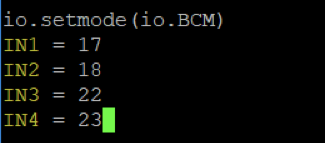
5.设置端口为输出模式。做到这步,就完成了电机控制端口的基本定义了。
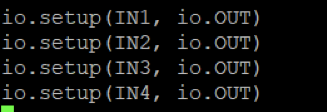
6.电机控制,两组信号线为一组,电压输出一个高电平,一个低电平实现电机转动一圈。
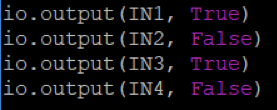
7.设置执行延时2秒之后释放端口。
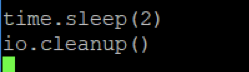
8.最后,使用ctrl+x,ctrl+s保存,使用ctrl+x,ctrl+c退出程序。
9.执行sudo chmod +x car.py命令后,直接输入./car.py执行程序,这时候,电机就应该开始转动了,并且2秒后会自动停止。